PDFelement - Editor de PDF poderoso e simples
Dê início à sua experiência de gestão de PDFs de forma simples e eficaz através do PDFelement!
Um scanner te ajuda a capturar documentos físicos, objetos ou imagens via câmera para torná-los digitais. Isso facilita a conversão de papelada em documentos digitais versáteis. Um elemento vital é a resolução DPI de scanner e você não pode negligenciá-lo. Ele define a qualidade da digitalização/imagem e por isso pode melhorar ou prejudicar sua experiência de digitalização.
A maioria das pessoas ainda não sabe a importância da resolução do scanner em todo o ambiente de digitalização, embora isso seja verdade. Não é fácil encontrar um scanner com a melhor resolução para suas necessidades de digitalização, com tantos scanners no mercado. Felizmente, este artigo é um guia abrangente sobre a melhor resolução DPI.
O que é a resolução DPI do scanner
Para começar, a resolução DPI mede o detalhe ou clareza da imagem capturada por um scanner. Ela fornece o número de pixels ou pontos por polegada de um documento/imagem digitalizada. Ou seja, um documento com valores altos de DPI possui a resolução do scanner com mais detalhes. Por exemplo, um scanner de 200 DPI pode capturar 200 pixels por polegada.
Existem dois fatores dentro desse DPI, vale ressaltar. O primeiro é o número de pontos de pontos e o segundo são as polegadas em que os pontos são espalhados. O número de pontos depende da resolução da câmera que vai digitalizar o documento, já as polegadas dependem do tamanho físico do documento que será digitalizado.
Como a resolução DPI do scanner afeta a qualidade dos documentos digitalizados?
A qualidade dos documentos digitalizados depende da resolução de DPI do scanner. Por via de regra, quanto maior o valor de DPI, melhor a qualidade. Mas, existem exceções. Não é apenas o DPI que determina a qualidade dos documentos/imagens digitalizados.
Outros fatores, como o software de processamento de imagem, o sistema óptico dos scanners e a qualidade do documento original, também são determinantes. No entanto, em termos gerais, o DPI é importante na qualidade da imagem digitalizada. Abaixo estão as maneiras que o DPI afeta a qualidade dos documentos digitalizados.
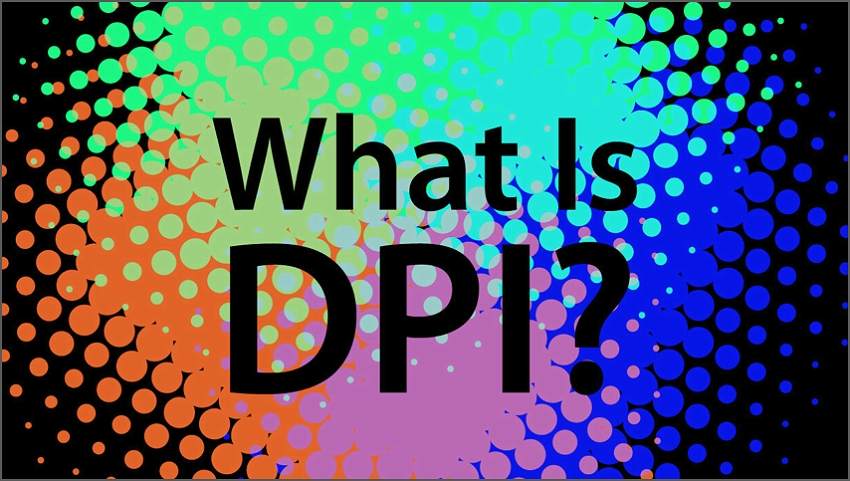
- Detalhes - Valores mais altos de DPI fornecem mais detalhes e mais nitidez, de acordo com a definição de DPI. São imagens mais atraentes e não parecem desbotadas. Por outro lado, um DPI baixo significa menos detalhes e menos nitidez. Essas imagens serão limitadas a locais que toleram poucos detalhes, como páginas da web alguns aplicativos. Para documentos que precisam de publicação, você não pode usar imagens com baixo DPI.
- Precisão - Um DPI maior significa mais detalhes e, portanto, mais informações do documento original. A saída terá uma representação mais precisa do documento original. Por outro lado, um DPI mais baixo possui menos detalhes e, portanto, algumas informações sobre o documento/imagem original ficam de fora.
- Uso - Um DPI mais baixo é bom para documentos que não requer níveis altos de detalhes, como de apenas textos. O DPI reduz o tamanho do arquivo e o tempo de digitalização. Mas, um DPI muito baixo pode resultar em borrões de textos e gráficos.
Para digitalizar documentos, qual DPI devo usar?
Nem sempre é uma tarefa fácil escolher o melhor DPI para digitalizar seus documentos. Há vários fatores que entram em jogo e devem receber a devida atenção. Você deve estar pronto para escolher um DPI que atenda às suas necessidades de digitalização, afinal, não é uma tarefa impossível. Dependerá de suas necessidades o DPI de digitalização correto para sua tarefa. A seguir estão vários cenários e suas escolhas corretas de DPI.
- Fotos coloridas - É claro que as fotos coloridas exigem resoluções mais altas. Variam de 600 a 1200 DPI. As imagens de arquivo exigem uma resolução melhor, embora existam muitos tipos de imagens.
- Espaço de memória e uso da internet - Compartilhar documentos pela internet exige resoluções de DPI mais baixas. Muitas empresas preferem cerca de 200 DPI para documentos ou imagens coloridas compartilhadas. Isso ajuda a equilibrar o tamanho, os detalhes e a velocidade do compartilhamento. Vale lembrar que arquivos com resolução mais alta DPI são maiores. Por isso, consome mais memória nos discos rígidos. Quando compartilhado online, isso causa automaticamente downloads mais longos.
- Legibilidade e tamanho do arquivo - Ao escolher o DPI do scanner, você também deve equilibrar a legibilidade e o tamanho do arquivo. Resoluções mais altas capturam detalhes e isso aumenta a legibilidade. Não vai faltar nenhum detalhe do seu documento ou imagem original.
Você não terá dificuldade para ler o conteúdo, se for um arquivo de texto. Entretanto, isso tem um custo. Quanto mais resolução, maior o tamanho do arquivo. O compartilhamento entre diferentes painéis pode ser um desafio porque reduz a velocidade de download. Um DPI considerado como um equilíbrio entre legibilidade e tamanho do arquivo é 300.

- Tamanho da fonte - Para suas necessidades de digitalização, o tamanho da fonte do documento original também pode afetar a escolha da resolução DPI. Fontes menores podem dificultar a leitura do documento. Portanto, fontes menores que 10 podem precisar de resoluções mais altas, de cerca de 300 ou 400 DPI.
- Documentos padrão de escritório - Documentos diferentes atendem a propósitos diferentes em um escritório. Por possuem características diferentes, exigem DPI diferentes. No entanto, os documentos devem encontrar um equilíbrio entre qualidade, legibilidade, tamanho e facilidade de compartilhamento. Por isso, pode ser mais complicado decidir a resolução desejável de DPI do scanner de escritório. Um DPI padrão de 200 a 300 mostrou funcionar bem com muitos documentos de escritório.
Digitalizar documentos no iPhone - Melhor scanner InstaScan
Para todas as suas necessidades de digitalização, o InstaScan para iPhone é uma solução completa poderosa. Este scanner oferece confiabilidade, conveniência e versatilidade inigualáveis para iPhone. Não é de se admirar que, ao redor do mundo, dezenas de pessoas tenham tornado um scanner de iPhone indispensável. Você pode usá-lo para digitalizar vários tipos de documentos, como livros, jornais e revistas.
Possui uma interface intuitiva e fácil de usar. Tudo é direto, o que facilita muito para os iniciantes. Com este scanner, você não vai precisar lutar para aumentar sua produtividade. Para atender perfeitamente às suas necessidades, vem com recursos integrados para permitir a personalização da sua imagem digitalizada. Vale a pena frisar que a resolução de digitalização DPI do InstaScan é determinada pela resolução DPI do seu iPhone. Portanto, prefira usar um iPhone com uma boa resolução DPI.
Você pode ajustar sua imagem digitalizada personalizando o brilho, adicionando filtros e cortando as páginas, com o InstaScan. Sua digitalização será mais atraente, profissional e impressionante. Além disso, você pode organizar as páginas de acordo com suas preferências. Com facilidade, você pode adicionar, remover, girar, mesclar, copiar e colar páginas. Isso facilita o ajuste de suas páginas, de acordo com suas preferências.
Para as diferentes necessidades, o InstaScan também oferece diferentes modos de digitalização. Você pode digitalizar simultaneamente imagens simples, duplas ou múltiplas. Além disso, pode escolher entre capturar as imagens manual ou automaticamente. O recurso de detecção automática de quadro captura as bordas do documento automaticamente. Sob diferentes condições de iluminação, há uma lanterna embutida que permite capturar imagens.
Recursos do InstaScan
- É rápido e muito fácil de usar, graças a sua interface intuitiva.
- Sua função de lanterna embutida permite que os usuários digitalizem imagens, mesmo no escuro.
- Oferece vários modos de digitalização, incluindo modos múltiplos, duplos e únicos.
- Permite que os usuários personalizem as imagens digitalizadas por meio de filtros, brilho e recorte de página.
- Os usuários podem organizar, girar, adicionar, remover e mesclar páginas.
- Suporta captura de quadro automático, para detectar as bordas de um documento.
Como digitalizar documentos com o InstaScan
É mais fácil e divertido digitalizar documentos com o InstaScan para iPhone. Veja como digitalizar documentos com o InstaScan no iPhone a seguir.
Passo 1 Baixe o InstaScan no seu iPhone e abrao aplicativo. Na parte inferior da tela, clique em "Digitalizar", o ícone verde, e selecione um modo adequado na tela seguinte. Na parte inferior, você pode escolher entre os modos simples, duplos ou múltiplos. Dependendo de suas necessidades, também pode selecionar o modo de captura manual ou automática. Clique em "Avançar", para prosseguir.
Passo 2 Para atender às suas necessidades, personalize a imagem digitalizada na próxima tela. Clicando no respectivo ícone na parte inferior da tela, você pode recortar, adicionar filtros e ajustar o brilho. Siga as instruções na tela, para ajustar a imagem ao seu desejo.
Passo 3 Por fim, organize as páginas digitalizadas. Adicione, remova, gire, copie, cole e mescle as páginas, de acordo com sua preferência. É só clicar em "Organizar" na parte inferior da tela e escolher a opção desejada. Clique em "Concluído", quando estiver satisfeito, para salvar sua imagem digitalizada.
Conclusão
Esperamos que este artigo tenha esclarecido tudo o que você precisa saber sobre a resolução DPI. A resolução do scanner é certamente uma prioridade, embora existam vários fatores ao redor da decisão de escolher um scanner adequado. Para obter os melhores resultados de digitalização, você precisa de um scanner adequado, com a melhor resolução DPI.
Para digitalizar documentos com uma alta resolução que lhe dará a melhor qualidade, você pode usar ferramentas como o InstaScan. É um ótimo scanner para digitalizar imagens e documentos para os usuários de iPhone. Faça o download para fazer o teste.
 100% Seguro | Sem Anúncios |
100% Seguro | Sem Anúncios |